SNMPに対応しているデバイスのセンサーがPRTGで見つかりません

この資料では、PRTG Network MonitorでSNMPに対応しているデバイスを監視するためのSNMPライブラリセンサーの追加方法とベンダーMIBのインポート方法について説明します。
情報源
この資料の情報源は以下のとおりです:
ナレッジベース: Can’t find a sensor for my device in PRTG but I believe it supports SNMP. How to proceed?
この記事はPRTG19以降に適用されます
本資料はPaessler AG作成の資料/ナレッジベースをジュピターテクノロジー株式会社(以下当社と略記)が独自で翻訳したものです。ベストエフォートの翻訳であるため、最新情報ではない可能性があります。最新情報は情報源をご確認ください。
SNMPによるデバイスのカスタム監視
この資料はSNMPに対応しているデバイスを監視するためのガイドです。
MIBファイルをインポートして、PRTGに新しいSNMP ライブラリセンサーを追加する手順を説明します。ここではSynologyのMIBを例に挙げていますが、ほとんどすべてのシステムとMIBファイルに応用できます。
注:PRTGには、Synology NASシステム用のSNMP Synology 論理ディスクセンサー、SNMP Synology 物理ディスクセンサー、SNMP Synology システム正常性センサーが組み込み済みです。
手順1:デバイスがSNMPに対応していることを確認します
- まず、お使いのデバイスがSNMPプロトコルに対応していることを確認してください。デバイスのデータシート、ベンダーのウェブサイト、デバイスの設定を確認してください。SNMPは標準的なプロトコルであり、ほとんどの企業用デバイスはSNMPに対応しています。いずれにせよ、再確認することをお勧めします。
- ターゲットデバイスでSNMPを有効にします。SNMPのバージョンがv1およびv2cの場合、通常はSNMP [コミュニティ文字列]を設定するだけで十分ですが、デバイスによってはより複雑な設定が必要なものもあります(マネージャーの許可など)。通常は[public]が使用されます。これは、PRTGが利用する資格情報のデフォルトのコミュニティ文字列でもあります。
How to Enable SNMP on Your Operating System と SNMPセンサーが機能しません(JTC翻訳あり)もご覧ください。
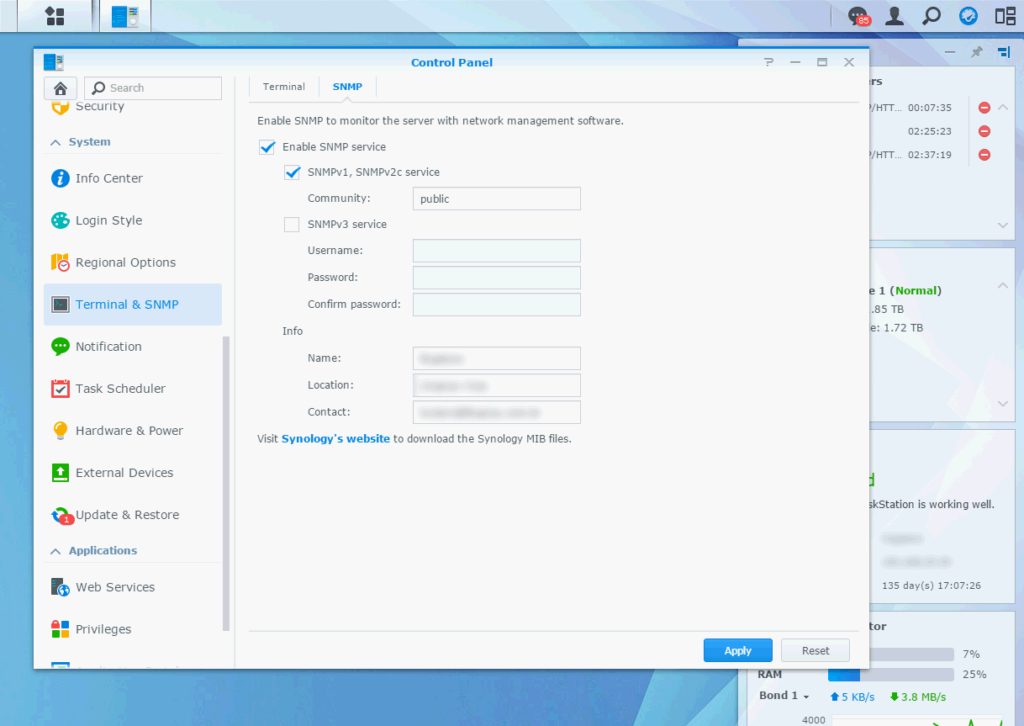
- デバイスが実際にSNMPに対応しており、それを有効にした場合は、SNMP Testerでテストします。[Read Device Uptime]のテストは、その手始めとして最適です。このテストで有効な応答(0でないもの)がある必要があります。より高度なテストを行う場合は、SNMP TesterのWalkオプションで「1.3.6」を指定し、デバイスが応答できるすべてのOIDを確認します。この手順の詳細については、SNMPデバイスの機能をテストするにはどうすればよいですか(JTC翻訳あり)を参照し、SNMP Tester Manualを確認してください。
- それでもSNMPが機能しない場合は、SNMP doesn’t work! Can somebody out there please help?!のヒントを確認してください。
手順2:必要なSNMP MIBファイルを取得またはダウンロードします
- MIBは、デバイスが応答できるすべてのOID定義を含むファイルです。値は何か、その値を表す名前は何か、などが定義されています。
注:1つのMIBファイルにすべてのOIDが記載されていない場合もあります。そのため、2つ(またはそれ以上)のMIBファイルを用意する必要がある場合もあります。
デバイスのMIBファイルを探すために必要な場所は次のとおりです。
・デバイスのWebインターフェイス
・デバイスのファイルシステム上の所定の場所
・デバイスベンダーのWebサイト
・ベンダーのサポート
・Where can I find MIB files for my device?で紹介したようなインターネット上のサイト
- MIBファイルは、ZIPファイルまたは個別にダウンロードでき、通常は、.my、.mib、または.txt形式です。インポート時にMIBの依存関係を解決できるように、すべてのMIBファイルを1つのフォルダに移動または抽出することが重要です(複数のフォルダがある場合)。
手順3:MIBファイルをPRTGにインポートします
- Abstract Syntax Notation 1 (ASN.1)で書かれたMIBファイルを、PRTGが理解できるフォーマットに変換するためにインポート作業が必要です。Paessler MIB Importerを使用し、以下の手順で行います。詳細については、MIB Importer ManualまたはHow can I import my MIB files into PRTG?を参照してください。
- Paessler MIB Importerのメインメニューから[File] – [Import MIB File…]と選択し、手順2で用意したMIBファイルを指定してインポートします。MIB Importerは、インポートされたOIDの数と、エラーがあればそのエラーに関する統計を表示します。
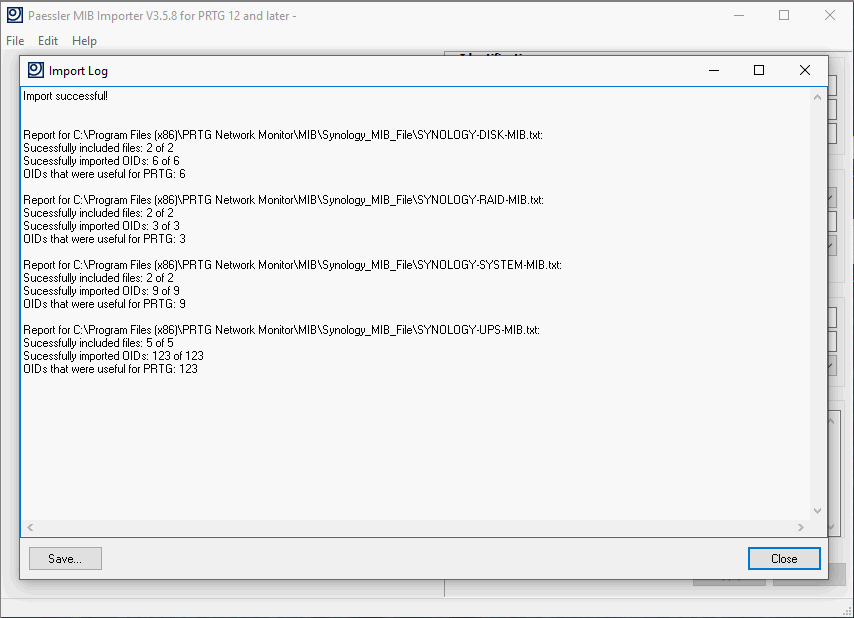
- (オプション) PRTGで使用する前に、インポートしたMIBファイルのプロパティを編集/リネームすることが可能です。この方法で、センサーまたはチャネルの名前を必要に応じてわかりやすい説明に変更できます。
注:Descriptionフィールドでチャネルに利用できるルックアップ情報を確認できます。ルックアップ定義を作成する場合は、ルックアップ情報を覚えておいてください(手順4も参照)。
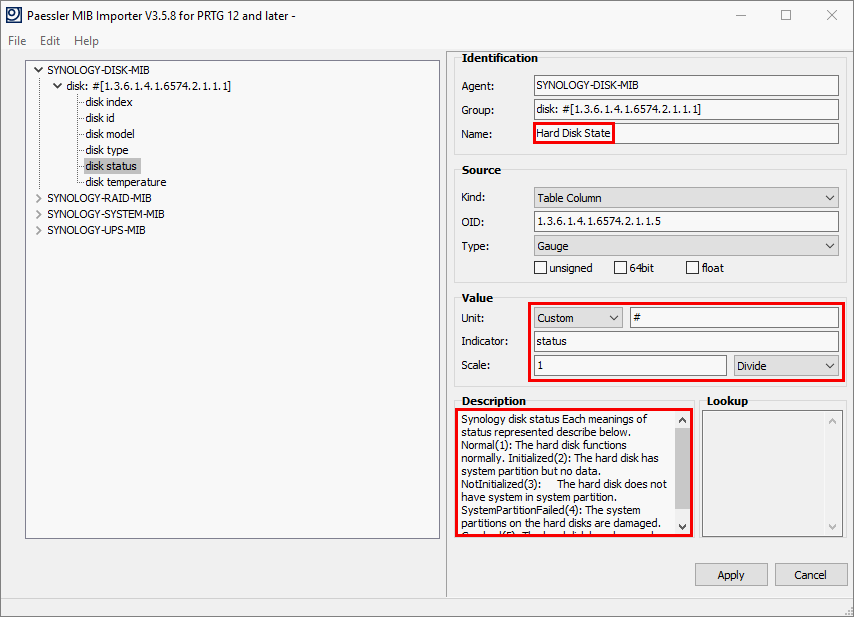
- (オプション) OIDを部分的に選択して、PRTGで監視するために必要なOIDのみをOIDLIBファイルに含めることも可能です。これにより、SNMPライブラリセンサーを新しく追加する際のパフォーマンスと視覚的なわかりやすさが向上します。
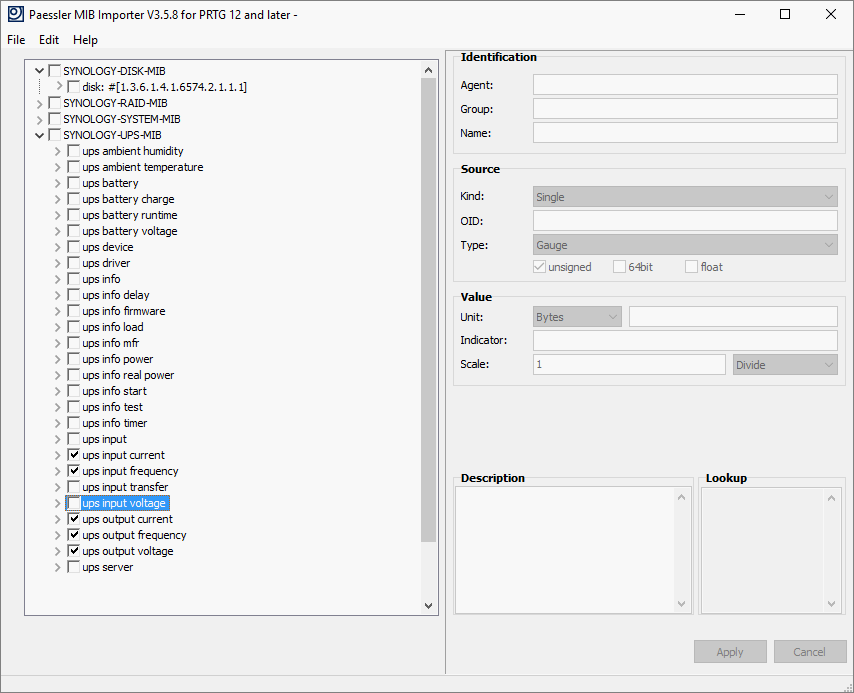
- 出来上がったOIDLIBファイルを任意の場所に保存し、PRTGコアサーバーの以下のプログラムディレクトリにコピーします:C:\Program Files (x86)\PRTG Network Monitor\snmplibs
このフォルダ内のファイルは、SNMPライブラリセンサーを新しく追加する際に表示されます。
注:PRTG Hosted Monitor(本記事作成時点ではJTC取り扱い外)を使用している場合は、サポートチームに連絡してファイルをアップロードしてもらってください(PRTGのバージョン20.3.60.1623以降で利用可能なオプション)。
手順4:PRTGでセンサーを追加します
- 上記の手順が完了したら、監視したいデバイスをPRTGに追加します。その際、名前とIP/DNSアドレスを指定する必要があります。このデバイスのセンサーが使用するSNMP資格情報を指定することもできます。これは後で変更することもできます。
- 1.で作成したデバイスを右クリックしてコンテキストメニューを開き、[センサーの追加]をクリックして、[SNMP ライブラリ]センサーを追加します。表示された[ライブラリファイルを選択してください]の中のリストから、上の手順3-5でPRTGにコピーしたファイル名を選択し、[OK]をクリックします。
PRTGはメタスキャンを行い、OIDLIBファイルに含まれるOIDのうち、実際にデバイスで監視可能なものをチェックし一覧表示します。この一覧から、どのプロパティに対してセンサーを作成するかを選択します。
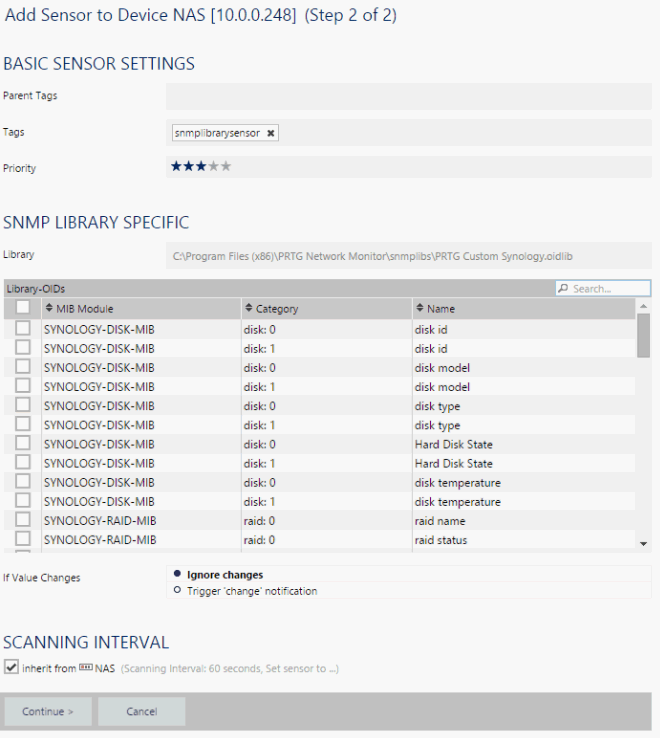
この時点で、PRTGがメタスキャンを実行するのに時間がかかる場合は、MIB problems: PRTG hangs when adding SNMP library sensorを参照してください。
必要な(またはすべての)プロパティを選択し、[続行]をクリックします。 数秒後、PRTGでは次の表示になります。
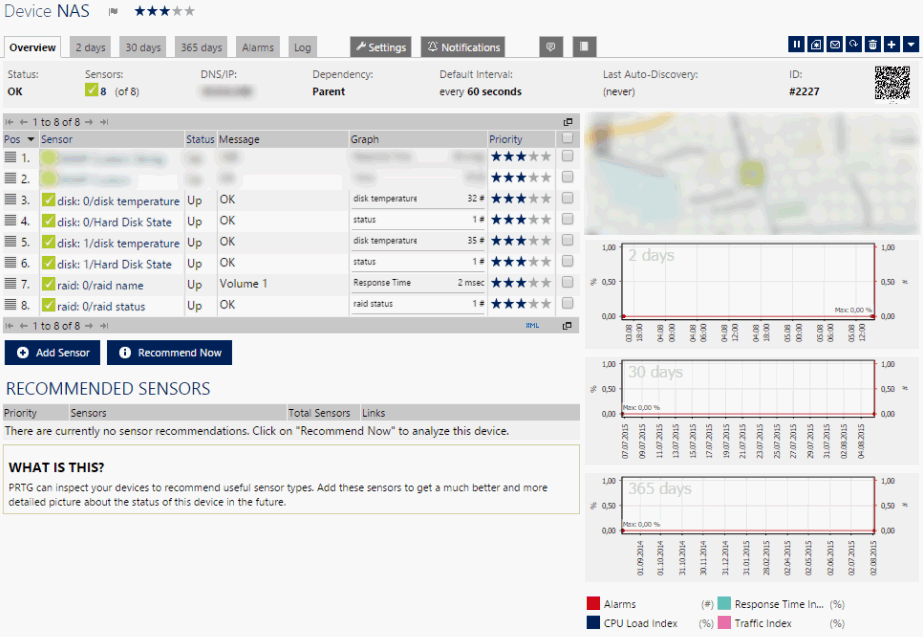
- (オプション)作成したセンサーのチャネルに制限値を設定できます。
ヒント:まったく同じ方法(同じOIDと制限値を使用)で監視したいデバイスが複数ある場合は、デバイステンプレートを作成してください。このテンプレートにはすべての設定が保存されるので、一度の定義で済みます。定義済みのテンプレートを使用して残りのデバイスを自動検出します。
- センサーは奇妙な値を表示する場合があります。例えば、ハードディスクの状態を「1」と表示したりする場合です。このような場合はルックアップを定義します。ルックアップを定義することで、「0」、「1」、「2」、などの値を、「OK」、「エラー」、「ステータスの確認」のような、より理解しやすい表現にマッピングすることができます。
ルックアップファイルを作成または設定し、それをインポートすると、センサーは以下のようにステータスを表示します。
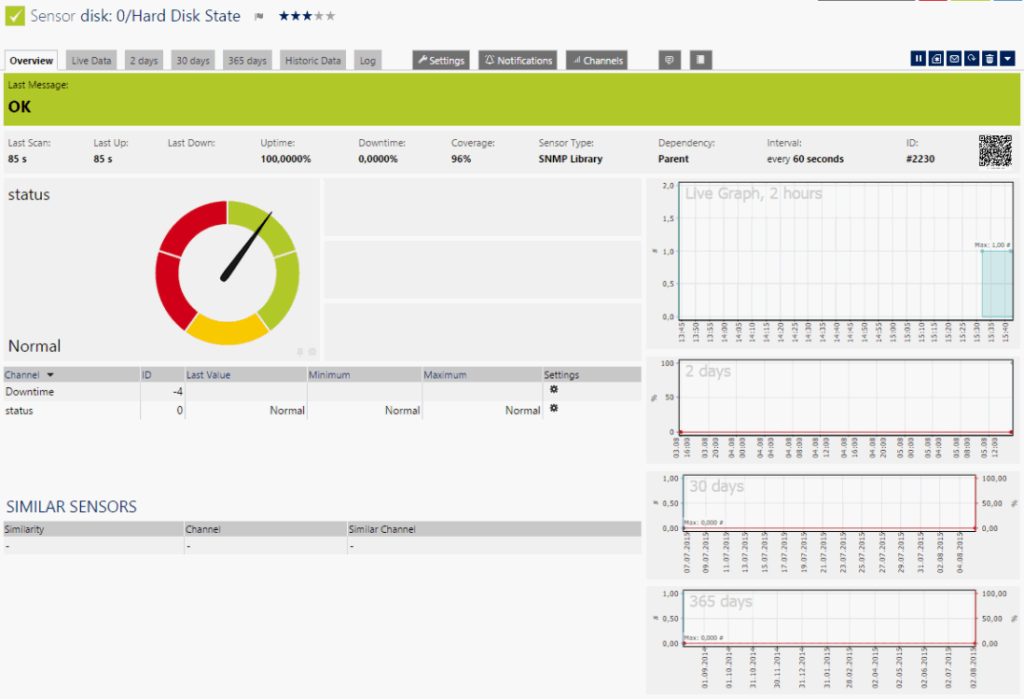
ヒント:ルックアップの詳細なガイドはValue interpretation (aka Lookups)をご覧ください。
さらに
- PRTG User Manual: PRTG Manual: Monitoring via SNMP
- Paessler Blog: SNMP doesn’t work! Can somebody out there please help?!
- Paessler Knowledge Base:SNMPデバイスの機能をテストするにはどうすればよいですか (JTC翻訳資料あり)
- Paessler Knowledge Base:What can I monitor with the SNMP Custom Table sensor? (ADVANCED)
- Paessler Knowledge Base:値の解釈(ルックアップ)(JTC翻訳資料あり)
- Paessler Knowledge Base: MIB problems: PRTG hangs when adding SNMP library sensor
- Paessler Knowledge Base:SNMP、MIB、およびOIDはどのように機能しますか?(JTC翻訳資料あり)
免責事項・使用限定事項
ジュピターテクノロジー株式会社(以下当社と略記します)が作成した本ドキュメントに関する免責事項および本ドキュメント使用に関する限定事項は以下の通りです。
本ドキュメントに関する免責事項
本ドキュメントは作成時点においてメーカーより提供された情報および当社での検証結果により作成されたものですが、当社は本ドキュメントの内容に関していかなる保証をするものではありません。万一、内容についての誤りおよび内容に基づいて被った損害が発生した場合でも一切責任を負いかねます。本ドキュメントの内容によりなされた判断による行為で発生したいかなる損害に対しても当社は責任を負いません。
本ドキュメント使用に関する限定事項
別に定める場合を除いて、本ドキュメントの取り扱いは当社より提供を受けたお客様による私的かつ非営利目的での使用に限定されます。お客様は、本ドキュメントについて、変更、コピー、頒布、送信、展示、上映、複製、公開、再許諾、二次的著作物作成、譲渡、販売のいずれも行うことができません。
お問い合わせ
PRTG Network Monitorについて、ご不明な点などございましたらお問い合わせください:
ジュピターテクノロジー株式会社(Jupiter Technology Corp.)
住所: 〒183-0023 東京都府中市宮町2-15-13 第15三ツ木ビル8F
電話番号: 042-358-1250
購入前のお問い合わせ先: https://www.jtc-i.co.jp/contact/scontact.php
購入後のお問い合わせ先: https://www.jtc-i.co.jp/support/customerportal/








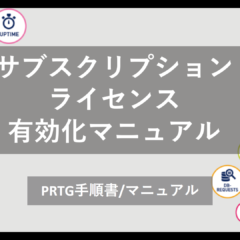
この記事へのコメントはありません。